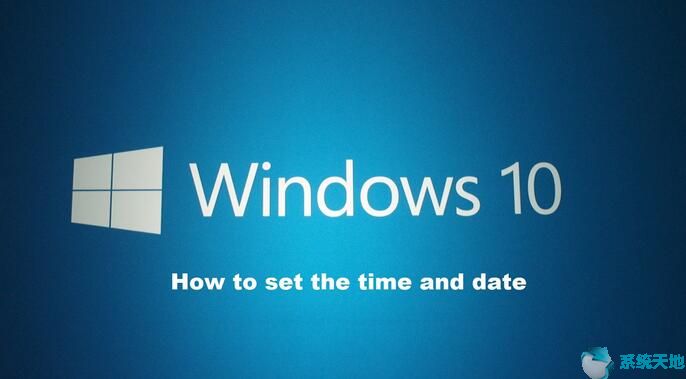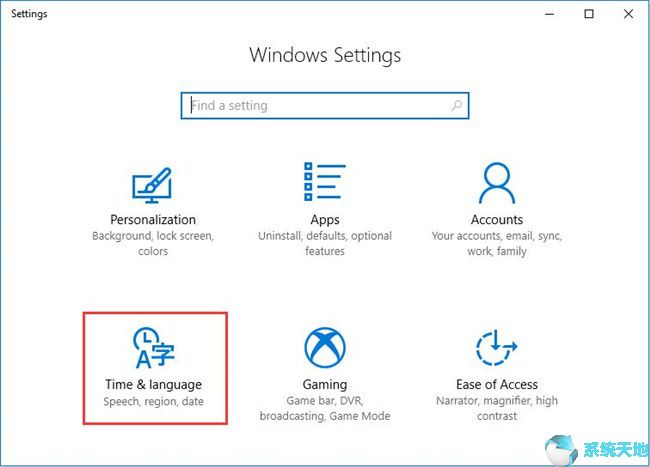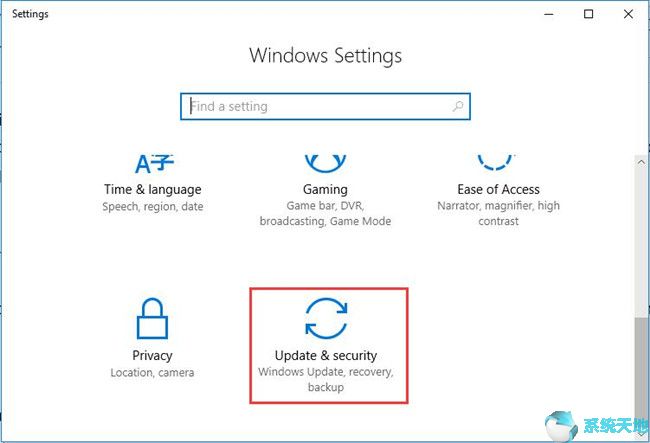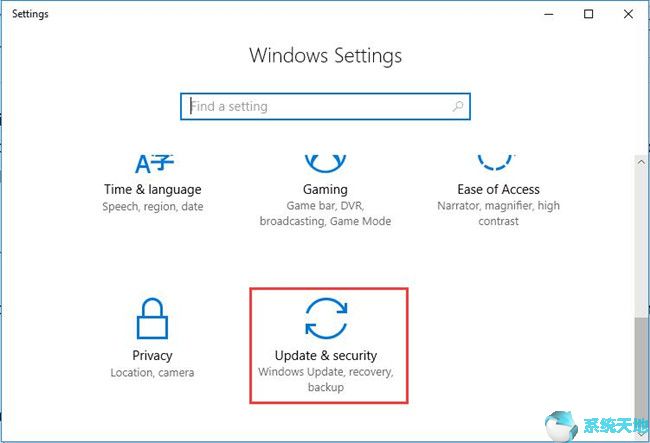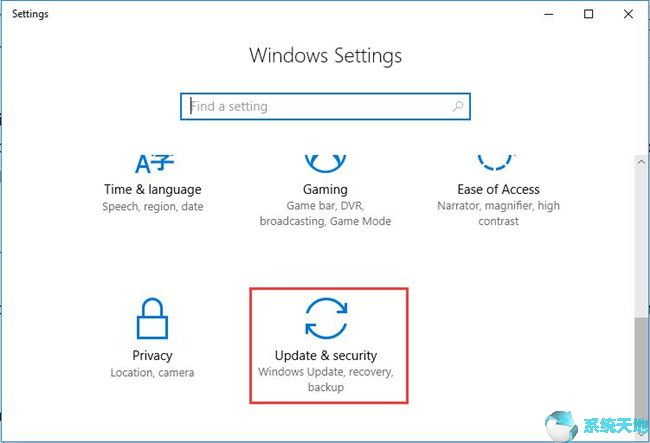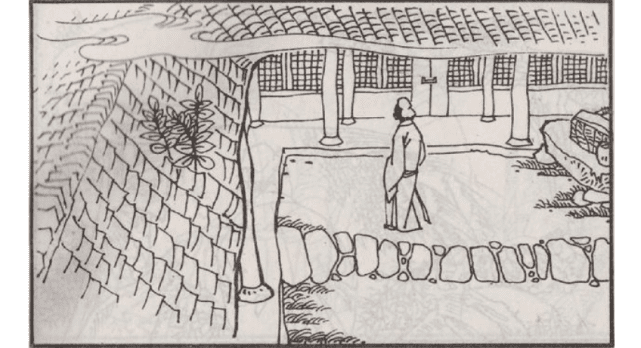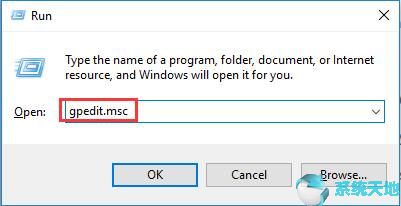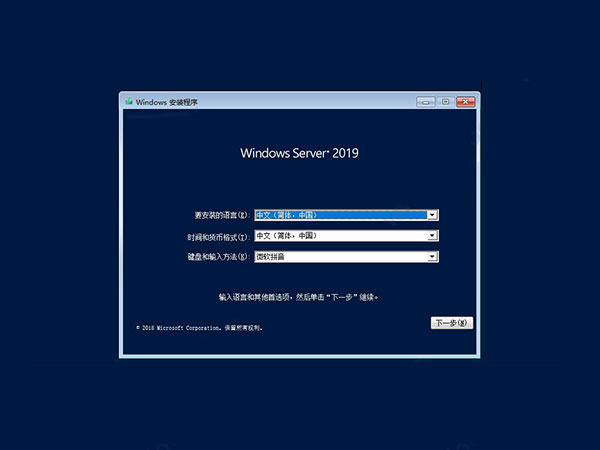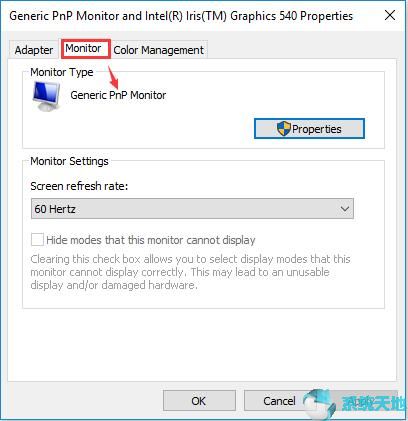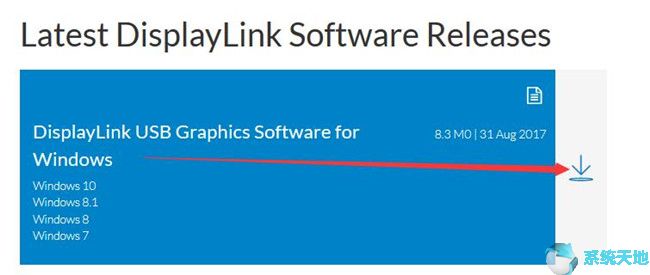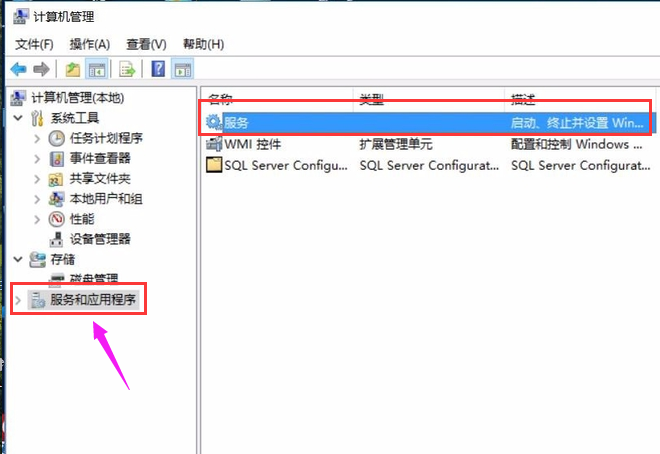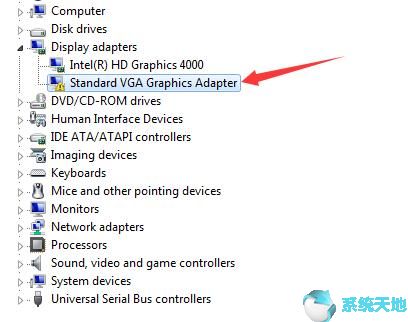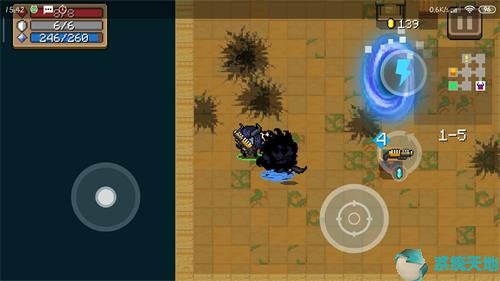你知道OneDrive是Windows 10上的云存储。它可以保存许多文件和文件夹。你可以。它的另一个功能是它可以帮助您从远程PC获取文件。这意味着无论您身在何处,都可以从PC 获取文件或文件夹。您所要做的就是登录您的帐户。但该功能需要连接互联网后才能生效。这是教您如何通过OneDrive 从远程PC 获取文件的指南。
如何在OneDrive 上设置获取功能?
首先,您需要检查使用“获取文件”的功能是否已打开。如果未设置,您可以按照以下步骤将其打开。
步骤1:右键单击任务栏底部的OneDrive 图标,然后选择“设置”。
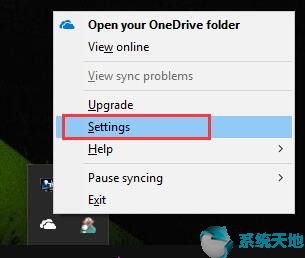
步骤2:单击“设置”,然后您可以选择第二个复选框:让我使用OneDrive 获取此电脑上的任何文件。然后,单击“确定”。
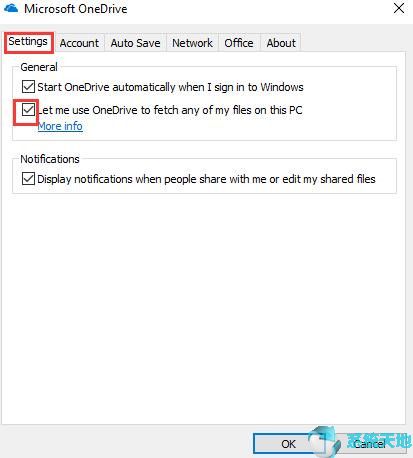
步骤3:如果您希望此更改生效,您需要重新启动OneDrive。
右键单击OneDrive 图标并选择退出。
步骤4:然后您可以跳转到此窗口,您可以在其中选择关闭OneDrive。
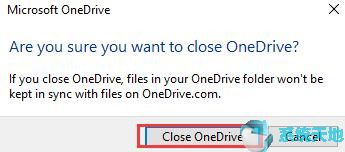
然后,您可以在“开始”菜单上重新启动OneDrive。
如何通过OneDrive从远程PC获取文件?
之后,您可以再次进入OneDrive。现在您需要在线访问OneDrive 来获取文件。
步骤1:右键单击任务栏上的OneDrive图标,然后选择“在线查看”。
或者您可以使用这个网站:直接输入。此链接将帮助您在线访问OneDrive。如果你还不太了解的话,可以去看看。
步骤2:打开PC列表,选择需要获取文件的PC。然后就可以跳转到这个窗口了。
您可以在此处单击使用安全码登录。
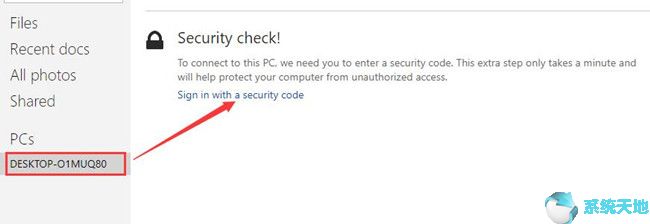
然后它会验证您的身份。单击电子邮件。
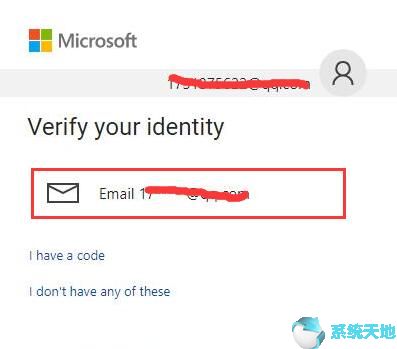
在此窗口中您需要输入您的电子邮件地址。
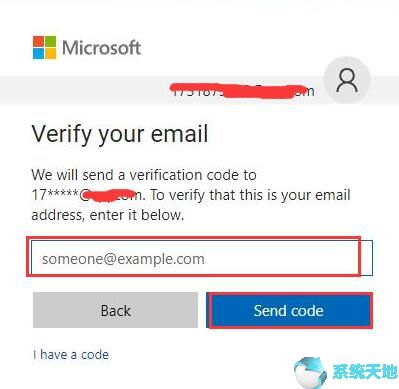
该电子邮件地址应与您的帐户相同。然后单击发送代码。
一段时间后,您将收到来自Microsoft 帐户团队的电子邮件。
接下来,您应该输入安全代码来验证连接。
此步骤将帮助您保护计算机免受未经授权的访问。需要获取安全码。
验证您的身份后,您可以连接到远程PC。
步骤3:在这里您可以看到远程PC上的所有文件和文件夹,您可以从中在线获取OneDrive上的文件。
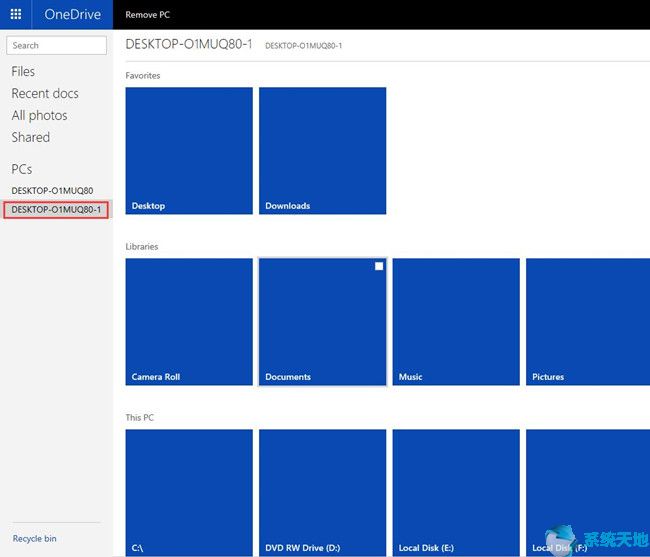
这是您的收藏夹、库和PC 的本地磁盘。您可以打开文件夹来查看文件和任何您想要的内容。
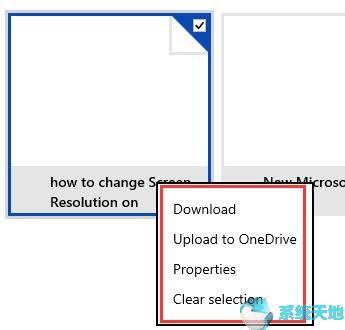
您可以选择一个特定文件,右键单击它。此功能取决于您的文件类型。
您可以在这里下载图片、电影和文档。下载文件后,您可以在计算机上找到它。这是从远程PC 获取文件的直接方法。
当然,您可以选择上传到OneDrive。之后,它会同步到在线OneDrive,您可以随时在任何PC上下载您想要的文件。
您还可以在这里编辑或共享文档,它会同步到您的远程电脑。这真的很方便。
我希望当您想通过OneDrive 从远程PC 获取文件时,本教程可以为您提供帮助。
未经允许不得转载:探秘猎奇网 » 远程退出onedrive(对接onedrive)

 探秘猎奇网
探秘猎奇网 当归的作用和功效,男人吃当归对性功能有什么影响
当归的作用和功效,男人吃当归对性功能有什么影响 everything 搜索指定文件夹(everything搜索exfat)
everything 搜索指定文件夹(everything搜索exfat) coreldraw怎么做镂空艺术字(coreldraw怎么镂空)
coreldraw怎么做镂空艺术字(coreldraw怎么镂空) 覆盆子的功效与作用,覆盆子最佳配伍桑葚
覆盆子的功效与作用,覆盆子最佳配伍桑葚 win11预览版可以更新吗(win11预览版会变成正式版吗)
win11预览版可以更新吗(win11预览版会变成正式版吗) Word页边距怎么设置(Word中如何设置页边距)
Word页边距怎么设置(Word中如何设置页边距) qq音乐边听边存的歌在哪里(qq音乐怎么边听边玩)
qq音乐边听边存的歌在哪里(qq音乐怎么边听边玩) win11如何打开设置(win11设置开机密码)
win11如何打开设置(win11设置开机密码)